HP f150 Wireless Mini Camcorder Manuel utilisateur
PDF
Télécharger
Document
f150 Mini enregistreur pour voiture sans fil Manuel de l’utilisateur Préface A propos de cette notice Ce manuel est destiné à détailler les caractéristiques de votre Mini enregistreur pour voiture sans fil HP f150. Toutes les informations présentées sont aussi précises que possible, mais peuvent être modifiées sans préavis. HP ne peut être tenue responsable des erreurs techniques, éditoriales ou omissions contenues dans ce document. Pour la dernière version, visitez www.hp.com/support. Copyright Ce manuel contient des informations pour l’utilisateur qui sont protégées par un droit d’auteur (copyright). Tous droits réservés. Aucune partie de ce manuel ne peut être reproduite mécaniquement, électroniquement ou par tout autre moyen, sous aucune forme, sans une préalable permission écrite par le producteur. © Copyright 2013 Avis de la Commission fédérale des communications Cet équipement a été testé et s'est avéré conforme aux normes imposees pour un appareil numérique de Classe B, conformément à la Partie 15 des règlements de la FCC. Ces normes sont conçues pour fournir une protection raisonnable contre les interférences nuisibles dans une installation résidentielle. Cet équipement génère, utilise et peut émettre des ondes radio et, s'il n'est pas installé et utilisé conformément aux instructions, il peut causer des interférences nuisibles aux communications radio. Cependant, il n'existe aucune garantie que des interférences ne se produiront pas dans une installation particulière. Si cet équipement provoque des interférences nuisibles à la réception radio ou de télévision, ce qui peut être déterminé en l'éteignant et rallumant, l'utilisateur est encouragé à essayer de corriger l'interférence par une ou plusieurs des mesures suivantes: · Réorienter ou délocaliser l’antenne de réception. · Augmenter la distance entre l’équipement et le receveur. · Connecter l'équipement à une prise sur un circuit différent de celui sur lequel le récepteur est connecté. · Consulter le revendeur ou un technicien de radio ou télévision expérimenté. Modifications : La FCC exige que l'utilisateur soit averti que toute modification apportée à cet appareil qui n'est pas expressément approuvé par HP peut annuler le droit de l'utilisateur à utiliser l'équipement. Reconnaissance de marque Windows XP / Vista / Windows 7/Windows 8 sont des marques déposées de Microsoft Corporation aux États-Unis et / ou dans d'autres pays. Macintosh et Mac OS sont des marques déposées d'Apple Inc. En outre, toutes les autres sociétés ou noms de produits sont des marques commerciales ou des marques déposées de leurs sociétés respectives. Sécurité et précautions d’utilisation PRECAUTIONS : Suivez ces instructions pour éviter d’endommager le caméscope : · Ne pas utiliser sans protection sous la pluie ou dans l’eau. Eviter tout contact avec toute forme de liquide · Utiliser uniquement les accessoires recommandes · Ne pas démonter ou essayer de réparer par vous-même. Démonter le caméscope peut annuler la garantie · Il n’y a pas de parties ou de composants intérieurs qui nécessitent une maintenance · Les réparations seront faites uniquement par des centres de service autorisés · Ne pas toucher la lentille du caméscope · Ne pas utiliser de produits abrasifs, de solvants de nettoyage ou de détergents puissants pour nettoyer le produit. Essuyez le produit avec un chiffon doux et légèrement humide et propre. ATTENTION ! · UNE DECHARGE ELECTROSTATIQUE OU DE FORTS CHAMPS ELECTROMAGNETIQUES PEUVENT AFFECTER LE CAMESCOPE. REDEMARRER LE CAMESCOPE DANS CE CAS. Mini enregistreur pour voiture sans fil HP f150 Bouton d’enregistrement Microphone Indicateur LED Logement pour carte mémoire Micro SD Haut-parleur Port Micro USB Crochet pour bandoulière Indicateurs de Mode : Mode Vidéo Mode Photo Mode Direct Bouton de mode Mode Cloud Bouton On-Off Douille de trépied Support d’attache Support magnétique Support de bandoulière Français | 1 Démarrage Chargement de la caméra • Chargez la batterie à l’aide de l’adaptateur secteur ou via le port USB de l’ordinateur avant la première utilisation. • L’indicateur LED clignote pendant toute la durée du chargement et s’éteint une fois le chargement terminé. Sélection du mode • Appuyez sur le bouton On-Off pour allumer la caméra. • Appuyez sur le bouton de mode pour basculer entre les deux modes de la caméra (Vidéo et Photo) et les deux modes sans fil (Direct et Cloud). Deux modes de la caméra Insérez une carte mémoire micro SD (non fournie). Vidéo • Appuyez sur le bouton de mode pour sélectionner le mode Vidéo. • Appuyez sur le bouton Enregistrement pour capturer une vidéo et appuyez de nouveau pour arrêter. Photo • Appuyez sur le bouton de mode pour sélectionner le mode Photo. • Appuyez sur le bouton Enregistrement pour capturer des photos. Deux modes sans fil Avant d’utiliser les modes sans fil, installez les applications ci-dessous : • Smartphone : Téléchargez le PA de HP Ucam depuis Google Play ou Apple Store. • Ordinateur : Installez PC APP pour Windows. (Voir page 6) Mode Direct - local Connectez directement le f150 à votre smartphone ou ordinateur pour configurer le contrôle à distance, l’image en temps réel, la gestion des albums, la caméra et Cloud. Mode Cloud - Internet Connectez le f150 à un serveur Cloud via le point d’accès (PA) ou un Hotspot mobile pour la diffusion en direct de vidéo ou la surveillance sur Internet . Français | 2 Connexion sans fil Mode Direct (Connexion à un smartphone ou un ordinateur local) Smartphone / ordinateur Mode Cloud (Connexion à Internet) USTREAM PA Cloud Serveur Cloud Smartphone / Ordinateur Hotspot Mobile Diffusion en direct sur Internet via Ustream : Le f150 peut diffuser de la vidéo en direct sur Internet via Ustream. Vous devez en premier lieu créer un compte sur Ustream (www.ustream.tv). Une fois que vous avez créé votre compte Ustream, utilisez le PA de HP Ucam sur votre ordinateur ou smartphone en mode de connexion directe pour saisir les informations de votre compte Ustream dans le f150. Toute personne possédant un navigateur Web pourra voir vos vidéos diffusées en direct. Les utilisateurs de smartphones peuvent installer le PA de Ustream sur leurs terminaux mobiles. (Chercher des vidéos du f150 sur YouTube expliquant ce point en détails.) Français | 3 Mode Direct (vers smartphone ou ordinateur) Configurez votre f150 en utilisant le PA du smartphone HP Ucam (ou ordinateur). Chaque f150 possède un numéro d’identifiant unique ( U2-xxxxxx). Aucun mot de passe n’est requis lors de la première utilisation. Vous pouvez utiliser la fonction Configuration dans HP Ucam pour saisir le mot de passe d’un appareil une fois connecté. Connexion directe au f150 Utilisateurs iOS : • Réglez la caméra sur le mode Direct. • Dans le smartphone, allez dans [Paramètres] [WiFi] Choisir U2xxxxx. • Démarrez le PA du HP Ucam.. • Explorez les fonctions. Zoom avant Utilisateurs Android : • Réglez la caméra sur le mode Direct. • Dans le smartphone, activez la connexion WiFi. • Démarrez le PA du HP Ucam. • Explorez les fonctions. Zoom arrière Prendre des Photos (carte SD requise) Inverser l’image Capturer une vidéo (carte SD requise) Enregistrement en boucle (carte SD requise) • Conservation des 10 dernières minutes de l’enregistrement. Converser avec votre f150 (communication vocale en semi-duplex) • Appuyez sur l’icône du microphone et parlez dans votre smartphone - à la caméra ! • Le microphone du f150 est muet lorsque vous parlez. Quadravision (caméras multiples) • Appuyez pour activer la Quadravision. (jusqu’à quatre caméras) • Sélectionner "1" pour revenir à la vue unique. Français | 4 Mode Cloud (diffusion en direct sur Internet) Avant d’utiliser le mode Cloud Internet, vous devez configurer votre caméra f150. Vous devez saisir les paramètres de votre réseau sans fil et de Ustream (PA du Cloud/Service Cloud) dans la caméra en utilisant HP Ucam. Pour cela, connectez votre f150 en utilisant le mode Direct (voir page 4). • Démarrer HP Ucam. Allez dans Configuration. Faites défiler le menu jusqu’à "Paramètres Cloud". 1. Sélectionnez le réseau WiFi que vous souhaitez utiliser et saisissez le mot de passe WiFi si requis. Cette étape permet à la caméra f150 de se connecter à Internet via le réseau local sans fil WiFi. Vous devez ensuite saisir les informations de votre serveur Cloud (Ustream) • Appuyez sur , puis saisissez votre nom d’utilisateur (et/ou adresse mail) et le mot de passe du PA Cloud que vous souhaitez utiliser, comme Ustream. Une fois terminé, appuyez sur [Enregistrer sur la caméra] pour enregistrer les informations de la WiFi et du PA Cloud dans la caméra. Une fois votre caméra configurée, il y a deux façons de la connecter à un serveur Cloud : 1. Allumez la caméra. Elle se mettra en mode Direct. Connectez votre smartphone au f150 en mode Direct. Démarrez HP Ucam. Appuyez sur Paramètres. Appuyez sur [Caméra vers Cloud]. La caméra basculera du mode Direct vers le mode Cloud pour diffuser en direct vers le Cloud. 2. Allumez la caméra. Appuyez sur le bouton de mode pour sélectionner le mode Cloud. L’indicateur LED du Cloud se met à clignoter en rouge pendant la connexion au Cloud. Une fois la connexion de la caméra avec le Cloud établie, le LED se met à clignoter lentement en vert. Si la connexion a échoué, le LED du Cloud se met à clignoter rapidement en rouge. Dans ce cas, vérifiez vos paramètres PA du Cloud. Une fois la caméra connectée au Cloud, votre vidéo est visible en direct sur www.ustream.tv Français | 5 Utiliser le f150 sur votre ordinateur Il existe une application PC APP pour Windows. Installez PC APP sur votre ordinateur connecté sans fil. Notez la grande similitude entre la fonctionnalité de l’application de l’ordinateur et celle du PA du mobile. Installez PC APP pour ordinateur depuis la caméra • Connectez votre caméra à votre ordinateur via la prise USB. • PC APP s’exécutera automatiquement. (si Autorun a été activé automatiquement) • Si Autorun n’est pas activé, allez dans [Ordinateur] et cherchez l’icône du logiciel du f150 pour installer PC APP. • Une fois installé, PC APP s’exécutera automatiquement. (Sinon, double-cliquez sur l’icône du programme) • Débranchez la prise USB pour la connexion WiFi de la caméra ou laissez-la connectée à la prise USB pour d’autres applications USB. Utilitaire supplémentaire lorsque connecté via USB N.B. : Lorsque la caméra est connectée à l’USB, la fonction [Vue] sur le PC APP est désactivée. Appuyez sur le bouton de mode de la caméra pour basculer entre le mode Stockage de masse et le mode Webcam. Mode Stockage de masse (par défaut) : (indicateur LED orange) 1. Vous pouvez transférer des fichiers vidéo et photo depuis la caméra vers votre ordinateur. • Allez dans [Album] Sélectionnez vidéo/photo Appuyez sur [Enregistrer sur l’ordinateur]. 2. • • • • Mettez des vidéos /Photos sur YouTube, Facebook ou Youku Allez dans [Configuration] [Paramètres de transfert]. Saisissez le mail, le nom d’utilisateur et le mot de passe. Appuyez sur [Enregistrer sur l’ordinateur]. Allez dans [Album] Sélectionnez vidéo/photo Appuyez sur [Charger en ligne]. Mode Webcam : (indicateur LED vert) • Fermez (quitter) le programme PC APP. • Pour les messages vidéo instantanés (Skype ou QQ), sélectionnez "dispositif vidéo U2" et "dispositif audio U2". (Pour Win XP, sélectionnez "dispositif vidéo") Français | 6 Contrôle, Indicateurs Audible & Visuel Fonctions de commande de la caméra Mise hors tension Appuyez pendant 5 secondes sur le bouton On-Off pour éteindre. Restaurer les paramètres par défaut Appuyez pendant 5 secondes sur les boutons Mode et Enregistrement pour restaurer les paramètres par défaut. Enregistrement du tableau de bord Appuyez pendant 3 secondes sur le bouton Enregistrement pour démarrer l’enregistrement en boucle et inverser l’image. Condition Enregistrement Enregistrement en boucle Indicateur LED Clignotement lent, vert Clignotement lent, orange Chargement Clignotement lent, rouge Chargement terminé Batterie faible Mise hors tension Arrêt automatique (après 5 minutes d’inactivité) Erreur carte SD Mémoire pleine Aucun PA Cloud Aucun compte Cloud Nombre de bips Un Un Deux Clignotement rouge toutes les 5 secondes Cinq, puis mise (avertissement) hors tension Deux Deux Clignotement lent, rouge Clignotement lent, rouge Trois Clignotement rapide, rouge Trois Mode Direct prêt Vert continu Connexion sans fil Clignotement rapide, vert Diffusion de vidéo en continu Clignotement lent, vert Français | 7 Dépannage Situation Solution La caméra ne s’allume pas La batterie est faible : rechargez la batterie. La caméra ne réagit plus Appuyez sur le bouton On-Off pendant 5 sec pour éteindre. Appuyez eux fois sur le bouton On-Off pour allumer. La caméra n’enregistre pas Aucune carte SD, carte mal insérée ou carte pleine. Carte SD non reconnu. Formater la carte SD en utilisant HP Ucam ou essayer une autre carte SD. Appareil non trouvé Allumez la caméra, passez en mode Direct. Appuyez sur "Rafraîchir" sur le smartphone ou l’ordinateur pour scanner de nouveau. Oubli du mot de passe de la caméra Appuyez pendant 4 sec sur les deux boutons Mode et Enregistrement pour réinitialiser le mot de passe de la caméra si utilisé. Aucune image en temps réel sur smartphone Rapprochez la caméra du smartphone. Images vacillantes sur live view Paramètres du système TV (50Hz/60Hz) incorrectes. PA ou Hotspot mobile non allumé. Pas de PA Cloud ou SSID PA Cloud/Mot de passe incorrect. Erreur de connexion du Cloud Aucun réseau sans fil à proximité de la caméra ou signal faible. Déplacez la caméra à proximité d’un PA ou d’un Hotspot mobile. Pas de compte Cloud ou informations Cloud incorrectes. Pas d’accès Internet ou serveur Cloud non accessible. Possibilité de blocage du service Cloud par le pare-feu du réseau. Français | 8 ">
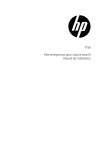
Lien public mis à jour
Le lien public vers votre chat a été mis à jour.